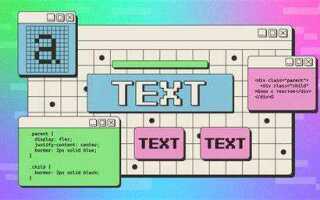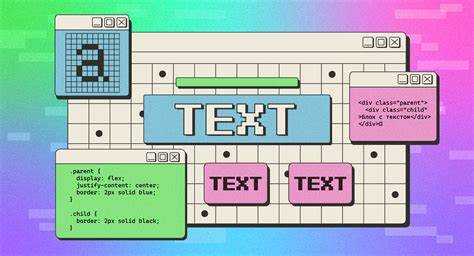
Одной из самых частых задач в верстке является центрирование элементов на странице. Правильное выравнивание блоков важно не только для эстетики, но и для удобства пользователей. В этой статье мы рассмотрим несколько проверенных способов, как быстро и эффективно отцентрировать блок в CSS без лишних усилий.
Первый и самый популярный способ – использование Flexbox. Этот метод позволяет легко выровнять блоки как по вертикали, так и по горизонтали. Главное преимущество Flexbox – универсальность. Для того, чтобы отцентрировать элемент с помощью Flexbox, достаточно задать контейнеру свойство display: flex и использовать justify-content: center для горизонтального выравнивания и align-items: center для вертикального.
Другой вариант – Grid Layout, который позволяет выравнивать элементы по обеим осям без использования дополнительных вспомогательных контейнеров. Этот метод особенно эффективен, если необходимо работать с несколькими элементами внутри одного контейнера. Для центрирования достаточно установить display: grid и использовать свойства place-items: center.
Для старых версий браузеров, где Flexbox или Grid могут не поддерживаться, остается проверенный метод с использованием абсолютного позиционирования. В этом случае блок можно отцентрировать, задав ему position: absolute, а затем установить значения top: 50% и left: 50% с последующим применением трансформации сдвига transform: translate(-50%, -50%).
Центрирование блока с использованием flexbox
Flexbox предоставляет один из самых эффективных способов центрировать элементы. Чтобы выровнять блок по центру с помощью flexbox, достаточно всего лишь несколько строк кода. Главное – правильно настроить контейнер и элемент внутри него.
Для начала, нужно задать родительскому элементу свойство `display: flex;`. Это активирует flexbox и позволяет управлять расположением дочерних элементов.
Для горизонтального и вертикального центрирования достаточно использовать два свойства: `justify-content` и `align-items`. Чтобы выровнять элемент по центру по горизонтали, нужно указать:
justify-content: center;
Для вертикального центрирования используйте:
align-items: center;
Полный пример для центрирования блока:
.container {
display: flex;
justify-content: center;
align-items: center;
height: 100vh; /* Чтобы контейнер занимал всю высоту окна */
}
В этом примере блок будет центрирован как по вертикали, так и по горизонтали. Свойство `height: 100vh;` позволяет контейнеру растянуться на всю высоту экрана, что важно для правильного вертикального центрирования.
Если нужно, чтобы центрировался не весь контейнер, а только один элемент, вы можете ограничить его размер с помощью `width` и `height`. Для этого достаточно добавить нужные значения для размеров элемента внутри контейнера.
Flexbox подходит для сложных макетов, поскольку позволяет гибко управлять расположением элементов в различных направлениях. Использование `flex` для центрирования – это быстрый и эффективный метод, который не требует дополнительных медиа-запросов или сложных решений.
Использование grid для горизонтального и вертикального центрирования
CSS Grid позволяет легко и эффективно центрировать элементы как по горизонтали, так и по вертикали, с минимальным количеством кода. Для этого достаточно использовать несколько свойств grid-контейнера.
Для горизонтального и вертикального центрирования блока достаточно установить контейнер в режиме grid, а затем применить два свойства: justify-items и align-items.
Пример базовой структуры:
.container {
display: grid;
justify-items: center; /* Горизонтальное центрирование */
align-items: center; /* Вертикальное центрирование */
}
В этом примере блок, расположенный внутри контейнера, будет отцентрирован как по горизонтали, так и по вертикали. Свойства justify-items и align-items управляют выравниванием элементов по осям X и Y соответственно.
Также, если необходимо центрировать только один элемент внутри grid-контейнера, можно использовать свойства justify-self и align-self для отдельного блока.
.item {
justify-self: center; /* Горизонтальное центрирование */
align-self: center; /* Вертикальное центрирование */
}
Если нужно выровнять элемент относительно всей страницы, а не только родительского контейнера, можно использовать place-items, которое объединяет justify-items и align-items в одно свойство:
.container {
display: grid;
place-items: center;
}
Это свойство удобно, когда требуется быстро центрировать элементы без дополнительной настройки каждого выравнивания. Важно помнить, что place-items работает только в контейнерах с grid-раскладкой.
Метод с абсолютным позиционированием
Абсолютное позиционирование позволяет точно расположить блок относительно его ближайшего позиционированного родителя. Для этого нужно задать свойство position: absolute; для блока, который необходимо отцентрировать. Главное, чтобы родительский элемент имел свойство position: relative;, чтобы абсолютное позиционирование работало корректно.
Для центрирования блока по горизонтали и вертикали используют следующие параметры: top, left, transform. Для того чтобы элемент оказался в центре экрана или родительского блока, выполните следующие шаги:
1. Установите для блока position: absolute;, а для его родителя position: relative;. Это создаст контекст позиционирования.
2. Задайте для элемента значения top: 50% и left: 50%, чтобы он сдвигался на 50% по оси X и Y относительно родительского блока или окна.
3. Для точного центрирования, используйте свойство transform: translate(-50%, -50%);. Это сдвигает элемент на половину его ширины и высоты, обеспечивая точное размещение в центре.
Пример CSS:
.container {
position: relative;
width: 100%;
height: 100vh;
}
.centered {
position: absolute;
top: 50%;
left: 50%;
transform: translate(-50%, -50%);
}
Этот метод удобен для центровки элементов в фиксированном контейнере или в окне браузера. Но следует помнить, что абсолютное позиционирование может нарушить поток документа и повлиять на размещение других элементов, поэтому его стоит использовать осознанно.
Как центрировать элемент с помощью text-align
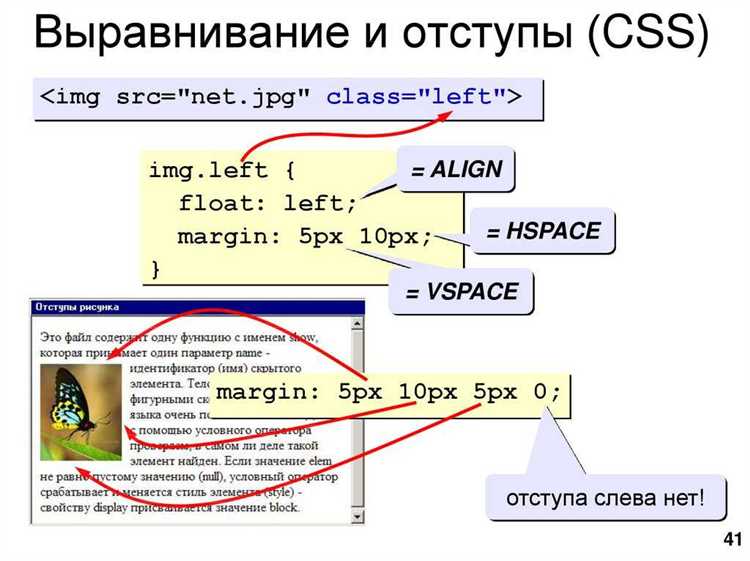
Чтобы отцентрировать элемент, достаточно применить `text-align: center` к родительскому контейнеру. Это свойство выровняет все строчные и строчно-блочные элементы внутри контейнера по центру. Например, если у вас есть блок, который содержит текст, и вы хотите, чтобы он располагался по центру, достаточно задать следующую структуру:
Центрированный блок
Для использования `text-align` с другими элементами, такими как изображения или инлайновые блоки, также применяйте это свойство к родителю. Важно помнить, что свойство не влияет на блочные элементы, такие как `
Пример с изображением:
При этом изображение будет выровнено по центру контейнера. Также стоит учитывать, что свойство `text-align` не влияет на выравнивание содержимого по вертикали.
Применение margin: auto для блока с фиксированной шириной
Алгоритм применения этого метода следующий:
- Убедитесь, что у блока задана фиксированная ширина, например, с помощью
width: 300px;. - Задайте значение
margin-left: auto;иmargin-right: auto;. Эти свойства указывают браузеру автоматически распределить свободное пространство по обеим сторонам блока, обеспечивая его центрирование.
Пример кода:
div {
width: 300px;
margin: 0 auto;
}
В данном примере блок с шириной 300 пикселей будет отцентрирован по горизонтали на странице.
Важно помнить, что margin: auto работает только для блочных элементов с фиксированной шириной. В случае с элементами, которые растягиваются на всю доступную ширину (например, div без установленной ширины или с width: 100%), данный метод не сработает.
Этот способ эффективен, когда необходимо централизовать блок без использования флексбоксов или гридов. Особенно полезно это в простых макетах, где нужно быстро отцентрировать элементы.
Также стоит учитывать, что margin: auto может влиять на поведение элемента в зависимости от контекста. Например, если у родительского элемента задано свойство text-align: center;, то оно не повлияет на элементы, использующие margin: auto, так как этот метод работает отдельно от выравнивания текста.
Центрирование с использованием transform: translate
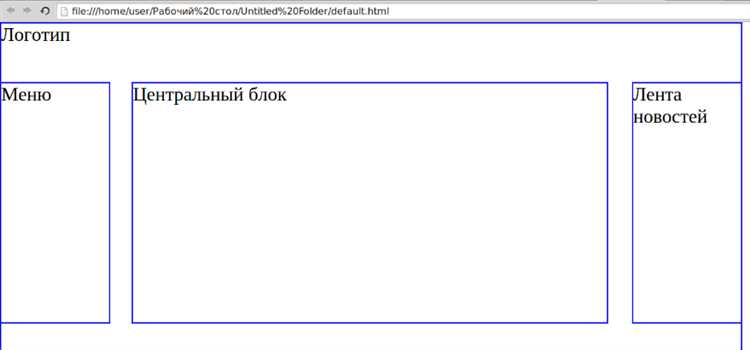
Метод с применением transform: translate позволяет точно и легко центрировать блоки относительно родительского элемента. Этот способ подходит для случаев, когда необходимо избежать использования флексбоксов или грид-систем, а также когда важно сохранить структуру страницы без дополнительного вмешательства в разметку.
Применяя transform: translate, можно сдвигать элемент относительно его текущего положения, что дает возможность позиционировать его в центре экрана или контейнера. Это достигается через использование двух ключевых значений: translateX и translateY.
Для центрирования блока по вертикали и горизонтали, можно использовать следующий подход:
.element {
position: absolute;
top: 50%;
left: 50%;
transform: translate(-50%, -50%);
}
Здесь элемент с классом .element будет выведен в центр родительского контейнера. Это работает следующим образом:
position: absolute;– устанавливает элемент в контексте его ближайшего позиционированного родителя.top: 50%иleft: 50%– позиционируют верхний левый угол элемента в центре контейнера.transform: translate(-50%, -50%);– сдвигает элемент на половину его ширины и высоты, таким образом, выравнивая его по центру.
Этот способ является эффективным для фиксированных размеров блоков, но важно учитывать, что он может не подойти для динамических элементов, где размеры могут изменяться в зависимости от контента.
Для использования с переменными размерами блока можно комбинировать этот метод с другими свойствами, такими как max-width или max-height, чтобы избежать искажений при изменении размера содержимого.